|
HAPPY NEW YEAR

Ringrazio Petra per avermi permesso di tradurre i suoi tutorial.

qui puoi trovare qualche risposta ai tuoi dubbi.
Se l'argomento che ti interessa non è presente, ti prego di segnalarmelo.
Questo tutorial è stato creato con PSP X3, ma può essere eseguito anche con le altre versioni di PSP.
Per tradurlo, ho usato PSP X.
Questo tutorial è scritto e disegnato da Sternenfee56.
Il © del tutorial appartiene all'autrice.
Non può essere copiato su altri siti, nè essere offerto per il download.
Lo stesso vale per la mia traduzione.
Il materiale viene da vari gruppi di condivisione. Il copyright appartiene ai rispettivi autori.
Grazie ai creatori dei tubes che mettono a disposizione il loro lavoro in vari gruppi di condivisione.
Occorrente:
Materiale qui
Per i tubes grazie KWR Designer e Colombe.
Rispetta il lavoro degli autori, non cambiare il nome del file e non cancellare il watermark.
Filtri:
in caso di dubbi, ricorda di consultare la mia sezione filtri qui
Mura's Meister - Perspective Tiling qui
Xero - Improver qui
AAA Frames - Foto Frame qui
Graphics Plus - Cross Shadow qui
Ti servirà anche Animation Shop qui

Non aprire in PSP le due animazioni Nm Firework Right Anim 350 silver o Nm Firework Right Anim gold 350. Ti serviranno in Animation Shop.
Metti la selezione nella cartella Selezioni.
Metti il motivo oro nella cartella dei motivi. Se non vuoi appesantire la cartella, puoi aprirlo in PSP e minimizzarlo. Lo troverai nella lista dei motivi disponibili quando ti servirà.
Apri la maschera in PSP e minimizzala con il resto del materiale.
1. Scegli due colori dai tuoi tubes.
Imposta il colore chiaro come colore di primo piano,
e il colore scuro come colore di sfondo.
Oppure usa i miei colori, apri l'immagine "Farben".
Attiva lo strumento Contagocce 
clicca con il tasto sinistro del mouse sul colore chiaro per impostarlo come colore di primo piano,
e con il tasto destro sul colore scuro per impostarlo come colore di sfondo.
Passa il colore di primo piano a Gradiente.
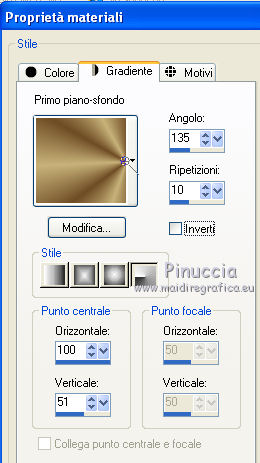
Apri una nuova immagine trasparente 800 x 600 pixels,
e riempila  con il gradiente. con il gradiente.
Livelli>Duplica.
Immagine>Rifletti.
Abbassa l'opacità di questo livello al 50%.
Livelli>Unisci>Unisci giù.
Effetti>Effetti geometrici>Cerchio.
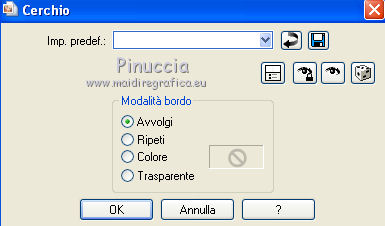
Livelli>Nuovo livello raster.
Riempi  con il colore di primo piano. con il colore di primo piano.
Livelli>Nuovo livello maschera>Da immagine.
Apri il menu sotto la finestra di origine e vedrai la lista dei files aperti.
Seleziona la maschera maske002 con i seguenti settaggi.

Livelli>Unisci>Unisci gruppo.
Effetti>Effetti 3D>Sfalsa ombra, con il colore di sfondo.

Effetti>Plugins>Graphics Plus - Cross Shadow.
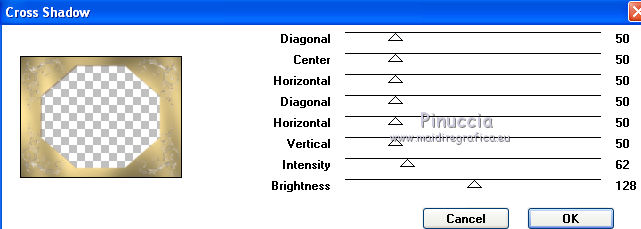
Effetti>Effetti di bordo>Aumenta.
3. Selezione>Carica/Salva selezione>Carica selezione da disco.
Cerca e carica la selezione tut32_auswahl.PspSelection.
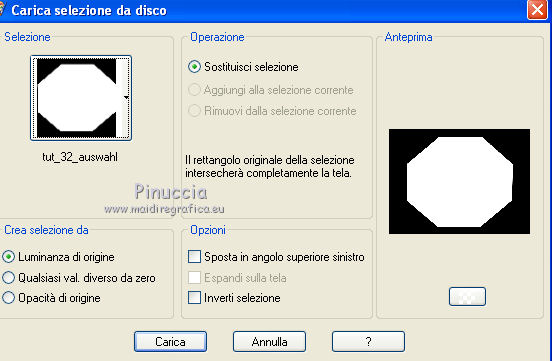
Livelli>Nuovo livello raster.
Selezione>Modifica>Seleziona bordature selezione.

Passa il colore di primo piano a Motivi e seleziona il motivo oro con i seguenti settaggi.
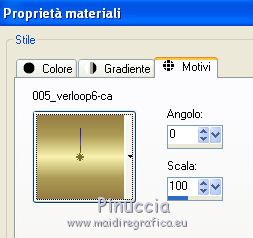
Riempi  la selezione con il motivo oro. la selezione con il motivo oro.
Effetti>Plugins>Graphics Plus - Cross Shadow, con i settaggi precedenti.
Effetti>Effetti di trama>Intessitura.
imposta il primo piano come colore intessitura, e il colore di sfondo come colore spazi.

Effetti>Effetti 3D>Smusso a incasso.
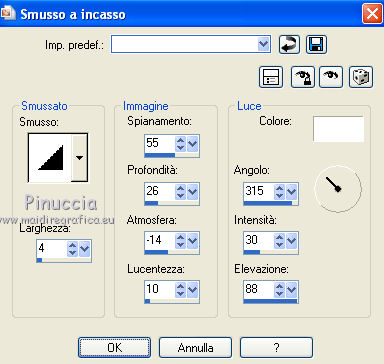
Effetti>Effetti di bordo>Aumenta.
Selezione>Deseleziona.
4. Attiva lo strumento Bacchetta magica 
e clicca dentro la cornice per selezionarla.
Selezione>Modifica>Espandi - 6 pixels.
Apri il tube DI_tube512.pspimage e vai a Modifica>Copia.
non chiuderlo perchè ti servirà ancora
Torna al tuo lavoro e vai a Modifica>Incolla come nuovo livello.
Posizionalo  nell'area selezionata in alto a sinistra. nell'area selezionata in alto a sinistra.
Attiva nuovamente il tube DI_tube512.pspimage.
Immagine>Rifletti.
Modifica>Copia.
Torna al tuo lavoro e vai a Modifica>Incolla come nuovo livello.
Posizionalo  in alto a destra nell'area selezionata. in alto a destra nell'area selezionata.
Attiva lo strumento Gomma 
e seleziona il pennello "bambagia"
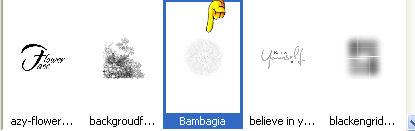
con i seguenti settaggi.

Cancella, a sinistra, l'immagine della Piramide.

Non preoccuparti, con questo settaggio, la cancellazione non influirà sul resto dell'immagine.
Apri il tube mds1396feuerwerk23.12.06pspimage e vai a Modifica>Copia.
Torna al tuo lavoro e vai a Modifica>Incolla come nuovo livello.
Immagine>Ridimensiona, al 75%, tutti i livelli non selezionato.
Sposta  il tube in alto al centro contro il bordo della selezione. il tube in alto al centro contro il bordo della selezione.
Regola>Messa a fuoco>Metti a fuoco.
Apri il tube calguistoureffel141208 e vai a Modifica>Copia.
Torna al tuo lavoro e vai a Modifica>Incolla come nuovo livello.
Immagine>Ridimensiona, al 75%, tutti i livelli non selezionato.
Spostalo  in basso, sul bordo della selezione. in basso, sul bordo della selezione.
Effetti>Effetti 3D>Sfalsa ombra:
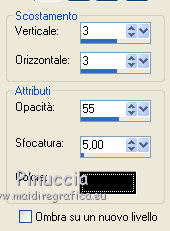
Livelli>Duplica, e cambia la modalità di miscelatura di questo livello in Luce diffusa.
Selezione>Inverti.
Attiva, uno alla volta, i livelli dei tubes nella selezione, e premi sulla tastiera il tasto CANC.
E su tutti questi livelli: Effetti>Plugins>Xero - Improver.

Selezione>Deseleziona.
Porta il livello della cornice in cima alla paletta dei livelli.
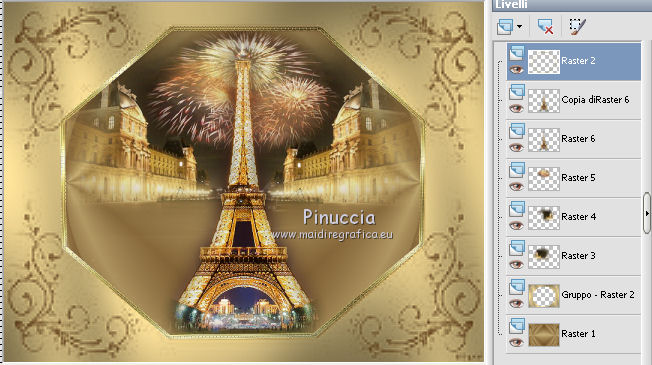
Livelli>Unisci>Unisci visibile.
5. Effetti>Plugins>AAA Frames - Foto Frame.
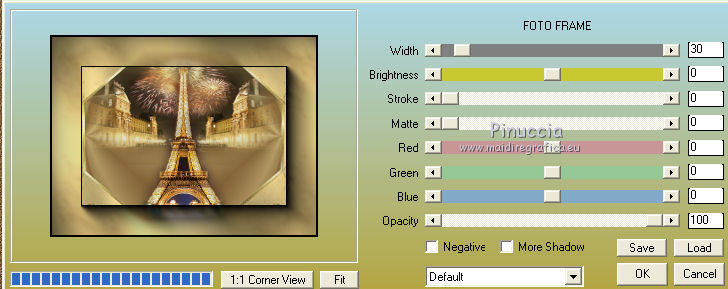
Modifica>Copia.
Immagine>Dimensione tela.
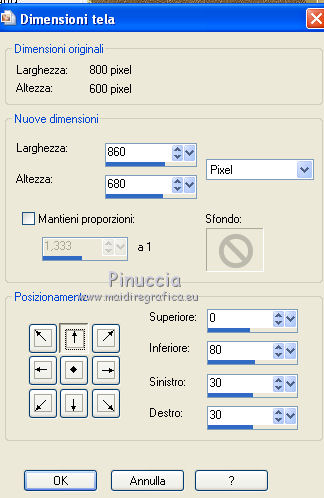
Livelli>Nuovo livello raster.
Livelli>Disponi>Porta sotto.
Selezione>Seleziona tutto.
Modifica>Incolla nella selezione.
Selezione>Deseleziona.
Attiva il livello Uniti.
Livelli>Duplica.
Effetti>Plugins>Mura's Meister - Perspective Tiling.
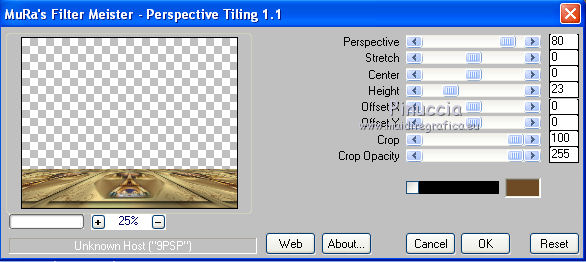
Effetti>Effetti geometrici>Cerchio, con i settaggi precedenti.
Effetti>Plugings>AAA Frames - Foto Frame, con i settaggi precedenti.
Apri il tube di Colombe e vai a Modifica>Copia.
Torna al tuo lavoro e vai a Modifica>Incolla come nuovo livello.
Spostalo  a sinistra. a sinistra.
Effetti>Effetti 3D>Sfalsa ombra.
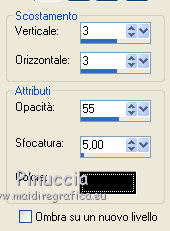
Livelli>Duplica.
Livelli>Unisci>Unisci giù.
Ancora Livelli>Duplica e cambia la modalità di miscelatura di questo livello in Luce diffusa.
Attiva il livello sottostante del tube originale.
Effetti>Plugins>Xero - Improver, con i settaggi precedenti.
Attiva nuovamente il livello superiore.
c'è un'ombra a destra del tube. Se vuoi, attiva lo strumento Gomma  e cancella. e cancella.

6. Apri il tube kwr_620.psp e vai a Modifica>Copia.
Torna al tuo lavoro e vai a Modifica>Incolla come nuovo livello.
Spostalo  in basso a destra. in basso a destra.
Attiva lo strumento Gomma  con i settaggi precedenti, con i settaggi precedenti,
e sfuma le macchie nere intorno ai bicchieri.

Cambia la modalità di miscelatura di questo livello in Luminanza (esistente).
7. Apri FM-Happy New Year Element-19 e vai a Modifica>Copia.
Torna al tuo lavoro e vai a Modifica>Incolla come nuovo livello.
Spostalo  in alto, come nel mio esempio. in alto, come nel mio esempio.
Effetti>Effetti 3D>Sfalsa ombra, con i settaggi precedenti, compresa la ripetizione a -3.
Effetti>Plugins>Xero - Improver, con i settaggi precedenti.
Aggiungi il tuo nome e/o il tuo watermark su un nuovo livello.
8. Immagine>Aggiungi bordatura, 4 pixels, simmetriche, con il colore bianco.
Seleziona questo bordo con la bacchetta magica 
e riempilo  con il motivo oro. con il motivo oro.
Effetti>Plugins>Graphics Plus - Cross Shadow, con i settaggi precedenti.
Effetti>Effetti di trama>Intessitura, con i settaggi precedenti.
Effetti>Effetti di bordo>Aumenta.
Effetti>Effetti 3D>Smusso a incasso, con i settaggi precedenti.
Selezione>Deseleziona.
9. Modifica>Copia.
Apri Animation Shop e vai a Modifica>Incolla>Incolla come nuova animazione.
Modifica>Duplica e ripeti finchè non avrai 18 fotogrammmi.
Clicca sul primo fotogramma per selezionarlo e vai a Modifica>Seleziona tutto.
Scegli una delle due animazioni (Nm Firework Right Anim 350 silver o Nm Firework Right Anim gold 350).
Clicca sul primo fotogramma nero e premi sulla tastiera il tasto CANC.
Avrai un'animazione anche questa composta da 18 fotogrammi.
Questa animazione parte dal lato sinistro; se vuoi farla partire da destra, come nell'esempio sotto il tutorial: Animazione>Rifletti.
Modifica>Seleziona tutto.
Animazione>Rifletti.
Modifica>Copia.
Attiva il tuo lavoro e vai a Modifica>Incolla>Incolla nel fotogramma selezionato.
Posiziona l'animazione in basso a destra e, quando sei certo di aver trovato la posizione corretta, rilascia il tasto del mouse.
Modifica>Seleziona tutto.
Animazione>Proprietà fotogramma, e imposta la velocità a 15.

Controlla il risultato cliccando su Visualizza  e salva in formato gif. e salva in formato gif.


Se hai problemi o dubbi, o trovi un link non funzionante, scrivimi.
25 Novembre 2010
|